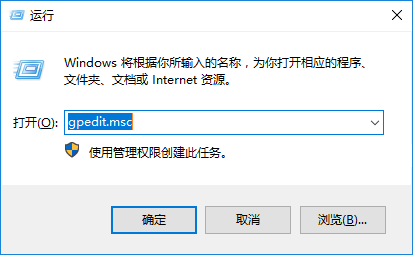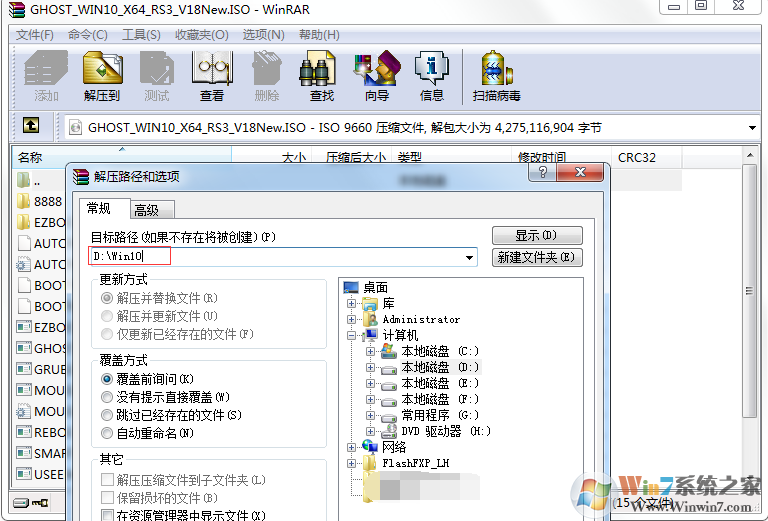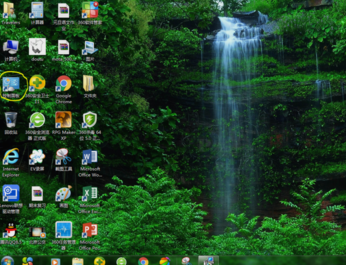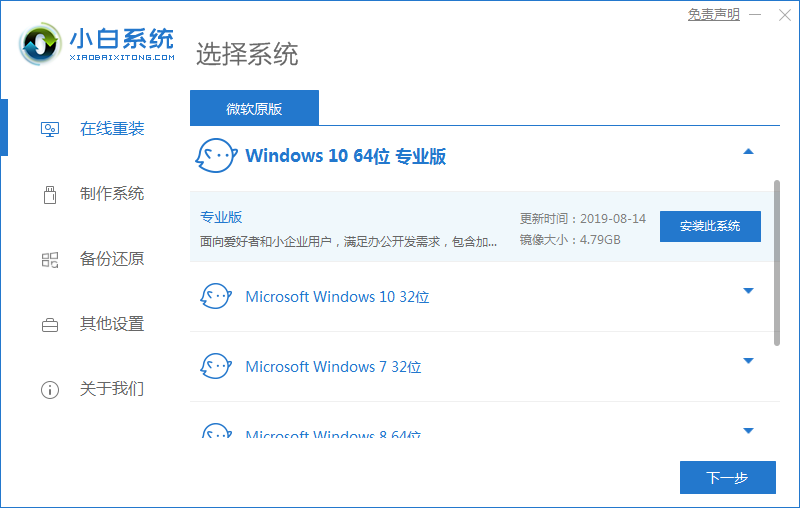- 编辑:飞飞系统
- 时间:2024-10-14
如何在新硬盘上安装系统?当我们感觉电脑运行速度不够快时,比如打开文件或程序需要很长时间才能反应,任务管理器中硬盘使用率特别高。遇到此类问题大多数时候是由于硬盘出现故障引起的,因此很多用户想到将电脑的硬盘更换为新硬盘或固态硬盘。那么如何重新安装电脑硬盘呢?本文winwin7小编就来给大家分享一下如何给系统更换新硬盘!
操作思路:制作U盘启动盘下载操作系统并解压,然后将GHOST文件放入准备好的U盘启动盘打开电脑按启动热键选择U盘启动选择进入PE分区安装系统
U盘启动盘制作:U盘启动盘制作方法| U盘启动盘制作教程图解
下载系统:下载Windows 7 Ultimate后,解压并将解压后的GHOST镜像文件复制到USB启动盘(最大的一张)
选择U盘启动:设置U盘启动:不同电脑上设置U盘启动的方法不会完全一样,但大体都是相似的。较新的电脑都会有开机快捷键(如F12 F11 F9 F2 ESC等)来调出启动项选择界面!

进入PE:出现U盘启动界面时,选择WIN PE进入。如果进入后无法识别硬盘,只需更改模式并进入PE即可,如图:
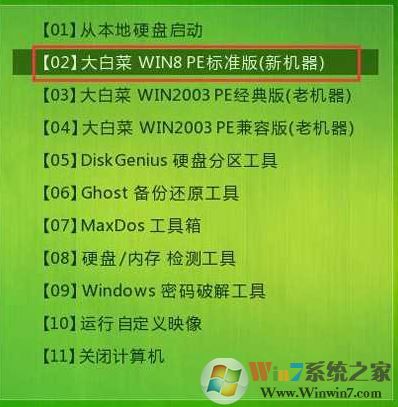
分割:
1、进入PE后,我们运行DiskGenius分区工具:

2、打开快速分区后,我们选择分区数量,然后在右侧选择所需分区的大小。一般情况下,如果安装XP系统,系统分区保持在20G就足够了。对于win7,小编建议分区在30G以上。如果是win10,则50GN以上,然后对齐右下角分区下拉菜单,选择“4086”,点击分区;

安装系统:1、在pe界面双击打开一键重装系统工具。在弹出的界面中,一般会自动识别U盘中的GHOST安装文件。一般情况下确认无误后点击安装即可!
耐心等待读数达到100,提示我们重新启动。单击“确定”按钮重新启动计算机以开始部署。等待部署完成,自动进入操作系统!
以上就是winwin7小编分享的在新硬盘上安装系统的操作方法!